什么是折线统计图思维导图?新手入门超全指南来啦
2025-09-02 16:57:17
刚接触数据整理的新手,可能会疑惑:折线统计图能直观展示数据变化趋势,思维导图擅长梳理逻辑,两者结合的“折线统计图思维导图”到底是什么?其实它是把折线图的数据趋势和思维导图的逻辑框架结合起来的工具。今天就带你,轻松搞定折线统计图思维导图。
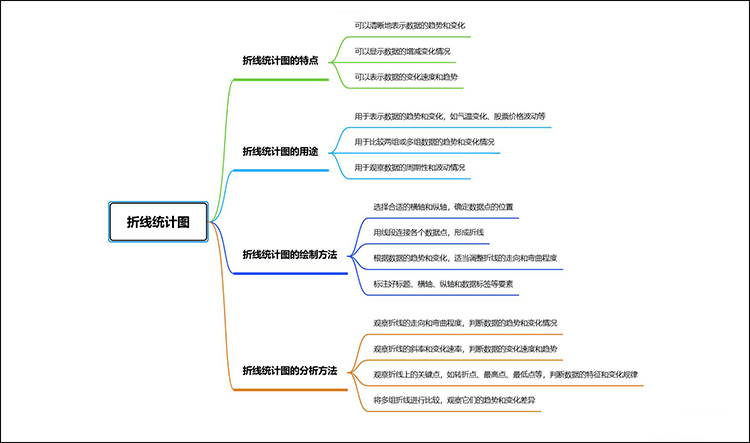
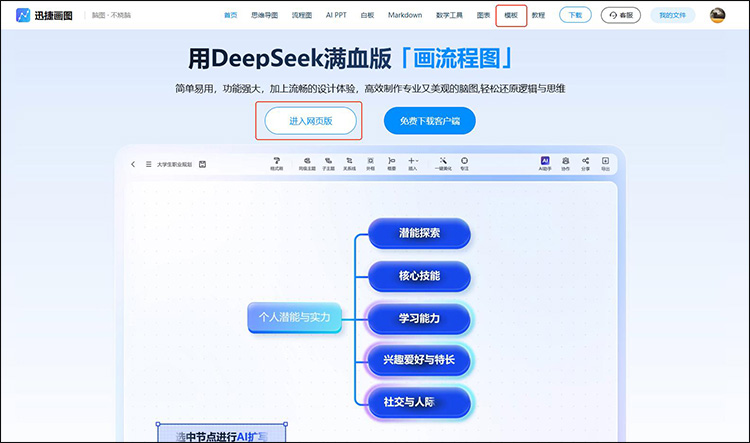
②例如,选择折线统计图思维导图模板,在模板界面选择对应模板,点击模板中的【立即编辑】按钮,进入绘制界面。
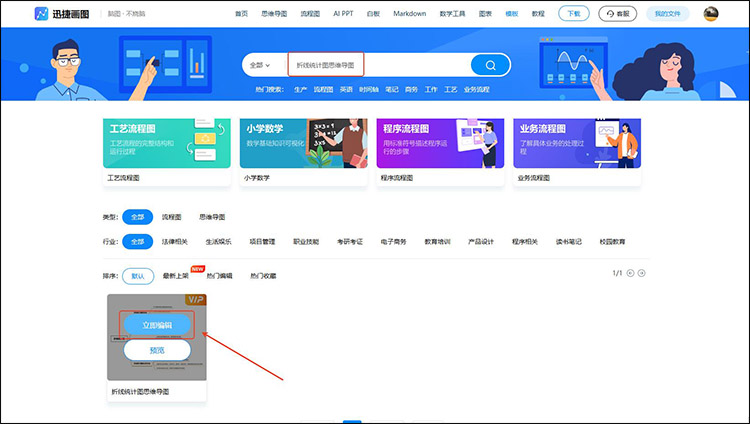
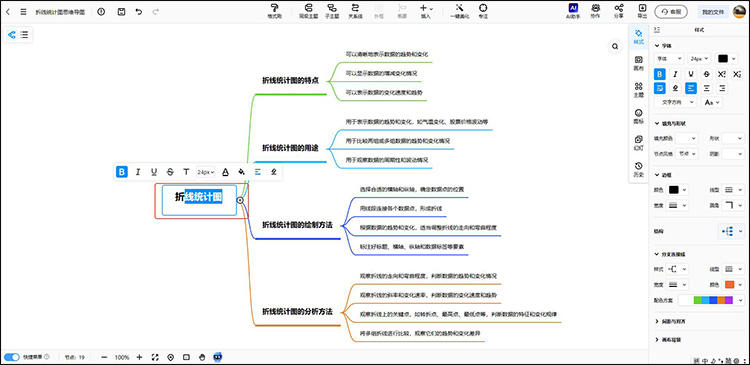
②点击中心主题,选择“添加子节点”创建分支信息,选中子主题可添加更多分支信息,双击即可修改文字信息。
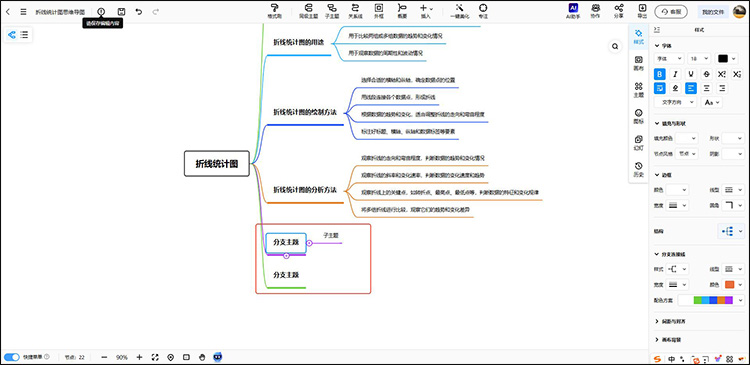
③若需要添加图片、附件等信息,点击顶部“插入-图片/附件”即可添加更多信息。
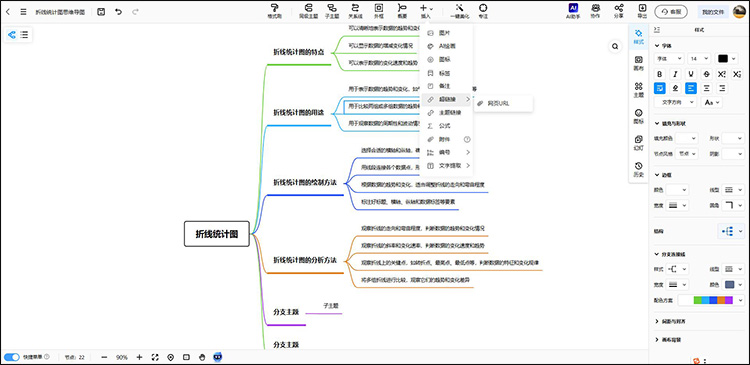
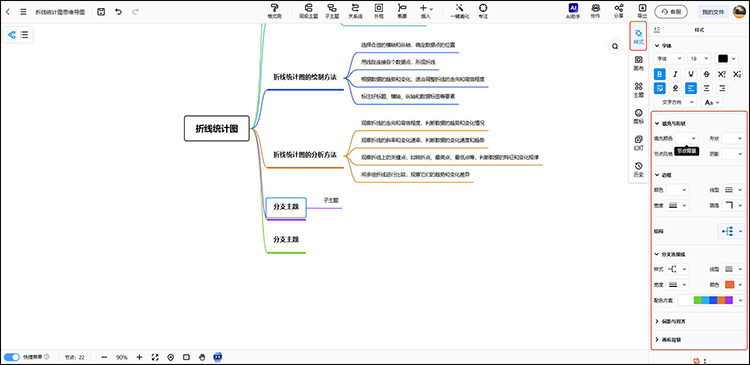
②完成绘制后,在点击右上角“导出”选择格式,设置清晰度,点击“确定”文件自动下载到电脑,另外绘制导图会存在“我的文件”中,下次登录可继续改。
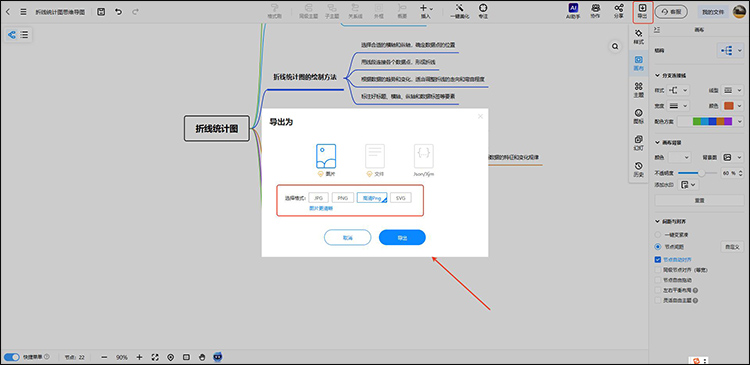
看到这,相信你一定既认识了“什么是折线统计思维导图”,也学会如何绘制折线统计思维导图啦!其实折线统计图思维导图不难,先跟着模板修改内容,在慢慢学习绘制,很快就能轻松上手,赶紧收藏起来试试吧!
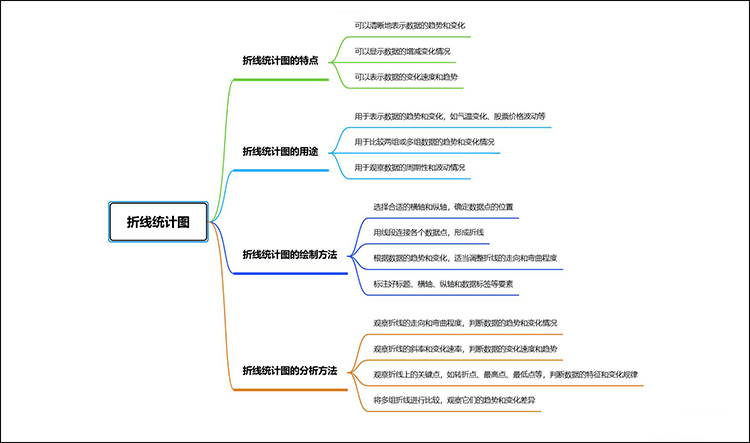
一、折线统计图思维导图是什么?
折线统计图思维导图,简单说就是“逻辑框架+数据可视化”的结合体:以思维导图为基础,用分支划分数据的分类、时间范围、分析维度,在对应分支下嵌入折线图,让数据趋势和逻辑关系同时呈现,避免看数据时“只懂趋势、不懂分类”,或看框架时“只懂逻辑、没有数据支撑”。二、折线统计图思维导图步骤
绘制思维导图的工具比较多,大家可以根据需求选择合适的工具,如果你偶尔使用,可试试在线工具,无需下载软件,打开网站随时随地就能绘制各种图,常见的思维导图、流程图等。下面,和小编一起来看看如何绘制折线统计图思维导图吧,这里借助的是【迅捷画图】哦~
第一步:打开工具,选择模板或新建
①打开“迅捷画图”工具,在主界面,可点击【进入网页版】新建思维导图,或点击【模板】选择合适的思维导图绘制。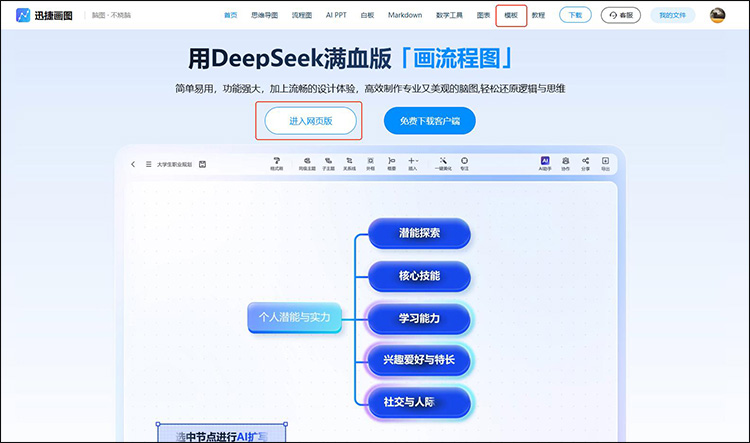
②例如,选择折线统计图思维导图模板,在模板界面选择对应模板,点击模板中的【立即编辑】按钮,进入绘制界面。
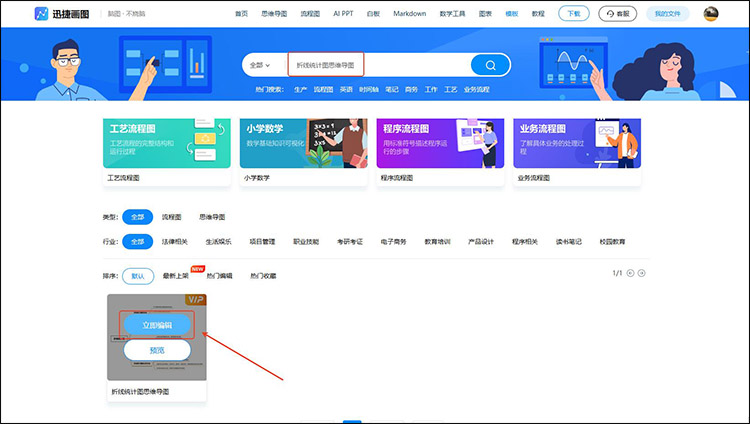
第二步:搭建思维导图框架,插入折线图
①以下图为例,双击中心主题,可修改为“5月销售数据”。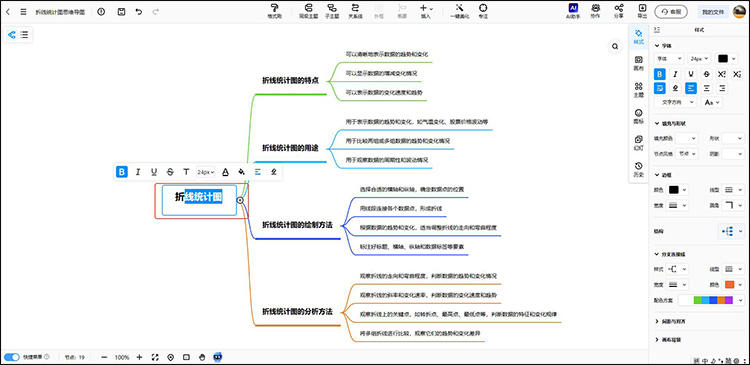
②点击中心主题,选择“添加子节点”创建分支信息,选中子主题可添加更多分支信息,双击即可修改文字信息。
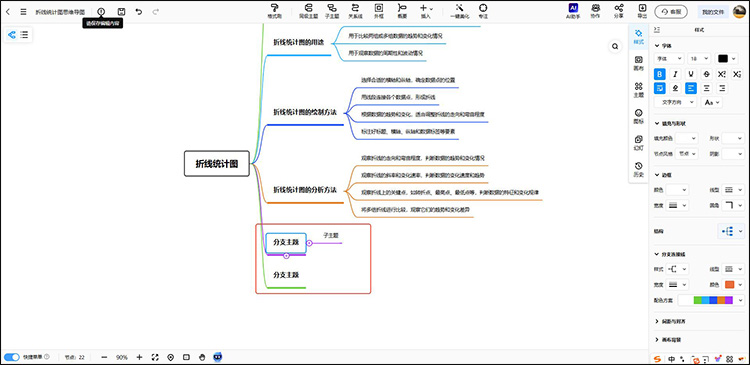
③若需要添加图片、附件等信息,点击顶部“插入-图片/附件”即可添加更多信息。
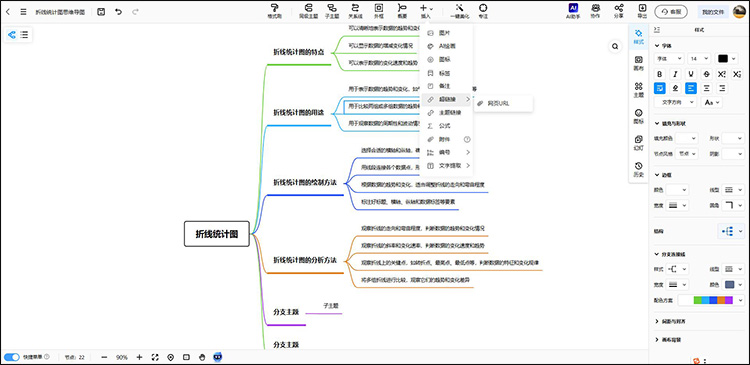
第三步:美化与导出
①内容部分绘制完成后,就可以对各个分支进行美化啦,选择“样式”可改分支颜色、线条颜色、样式等操作,在右侧功能栏可随意设置折线思维导图样式或主题。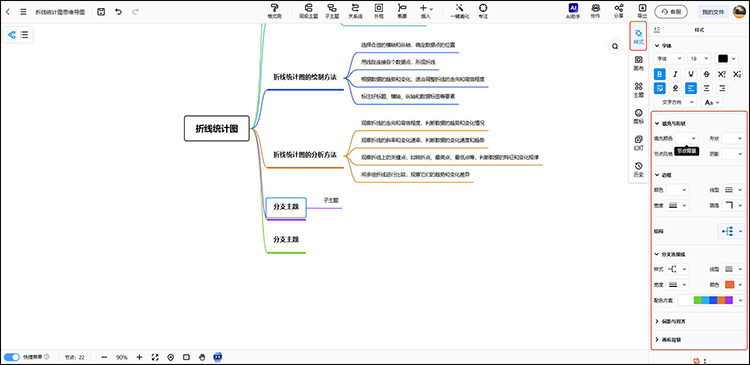
②完成绘制后,在点击右上角“导出”选择格式,设置清晰度,点击“确定”文件自动下载到电脑,另外绘制导图会存在“我的文件”中,下次登录可继续改。
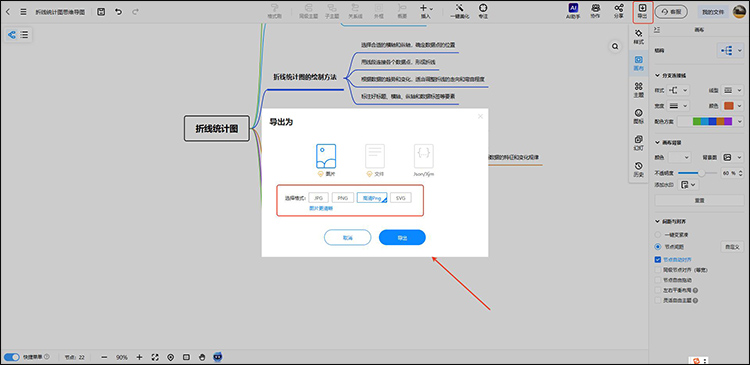
看到这,相信你一定既认识了“什么是折线统计思维导图”,也学会如何绘制折线统计思维导图啦!其实折线统计图思维导图不难,先跟着模板修改内容,在慢慢学习绘制,很快就能轻松上手,赶紧收藏起来试试吧!







